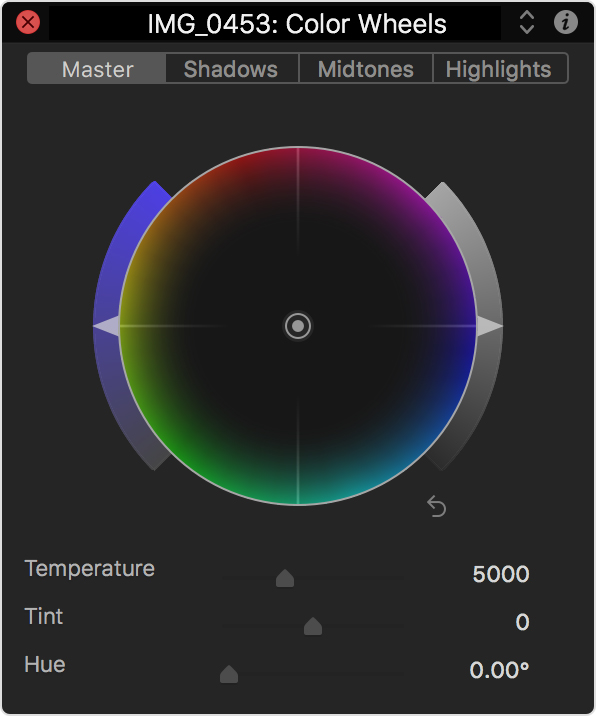Математика 6 Итоговая контрольная | ГДЗ, ОТВЕТЫ
Математика 6 Итоговая контрольная (Дудницын)
Математика 6 Итоговая контрольная + ОТВЕТЫ. Цитаты годовой контрольной работы в 4-х вариантах из пособия для учащихся «Контрольные работы по математике 6 класс / Ю.П. Дудницын, В.Л. Кронгауз — М.: Издательство ЭКЗАМЕН», которое используется в комплекте с любым учебником по математике 6 класса общеобразовательных учреждений.
Цитаты из пособия указаны в учебных целях. В конце работы даны ОТВЕТЫ на все 4 варианта годовой контрольной за 6 класс.
Итоговая контрольная работа по математике за 6 класс
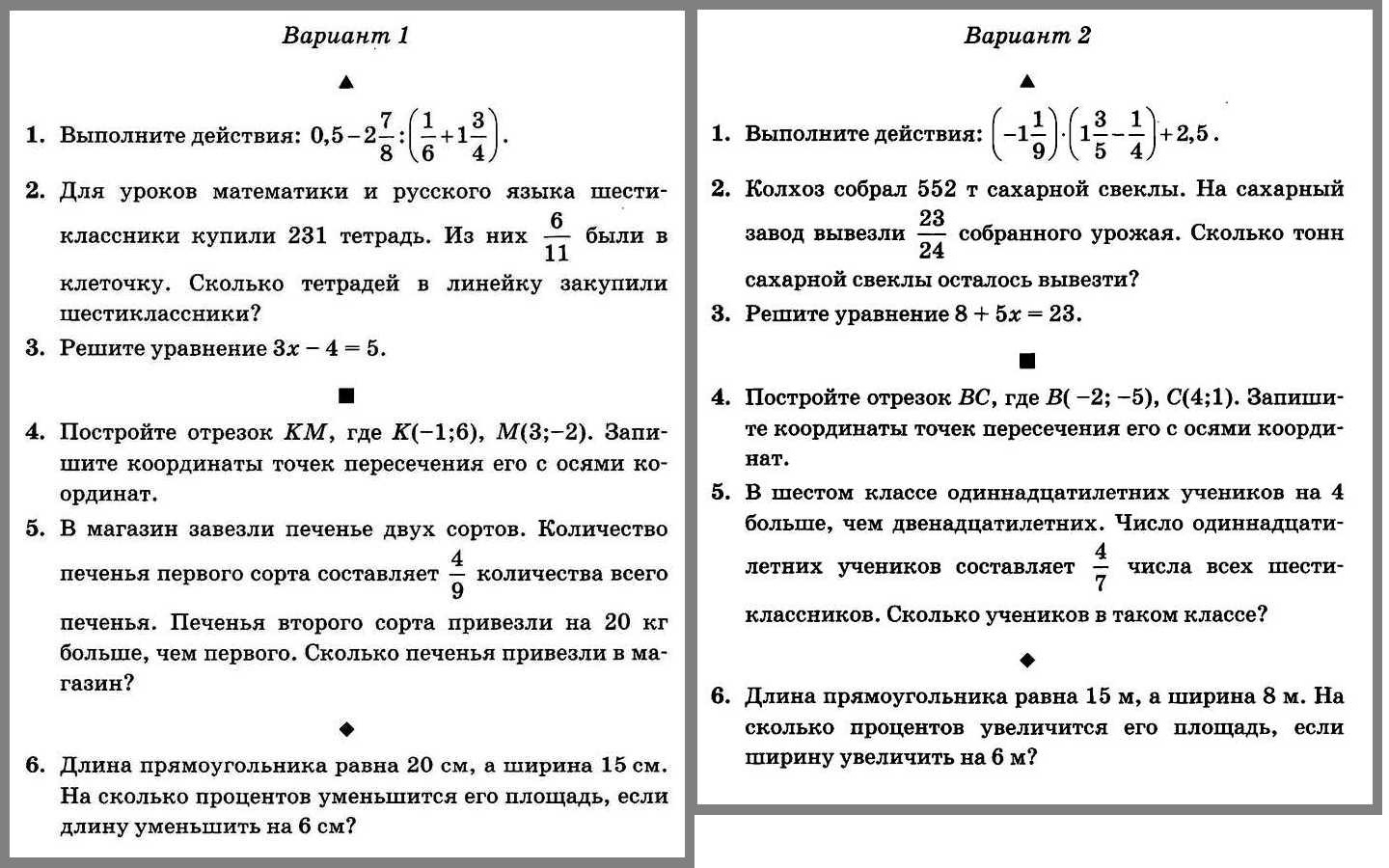
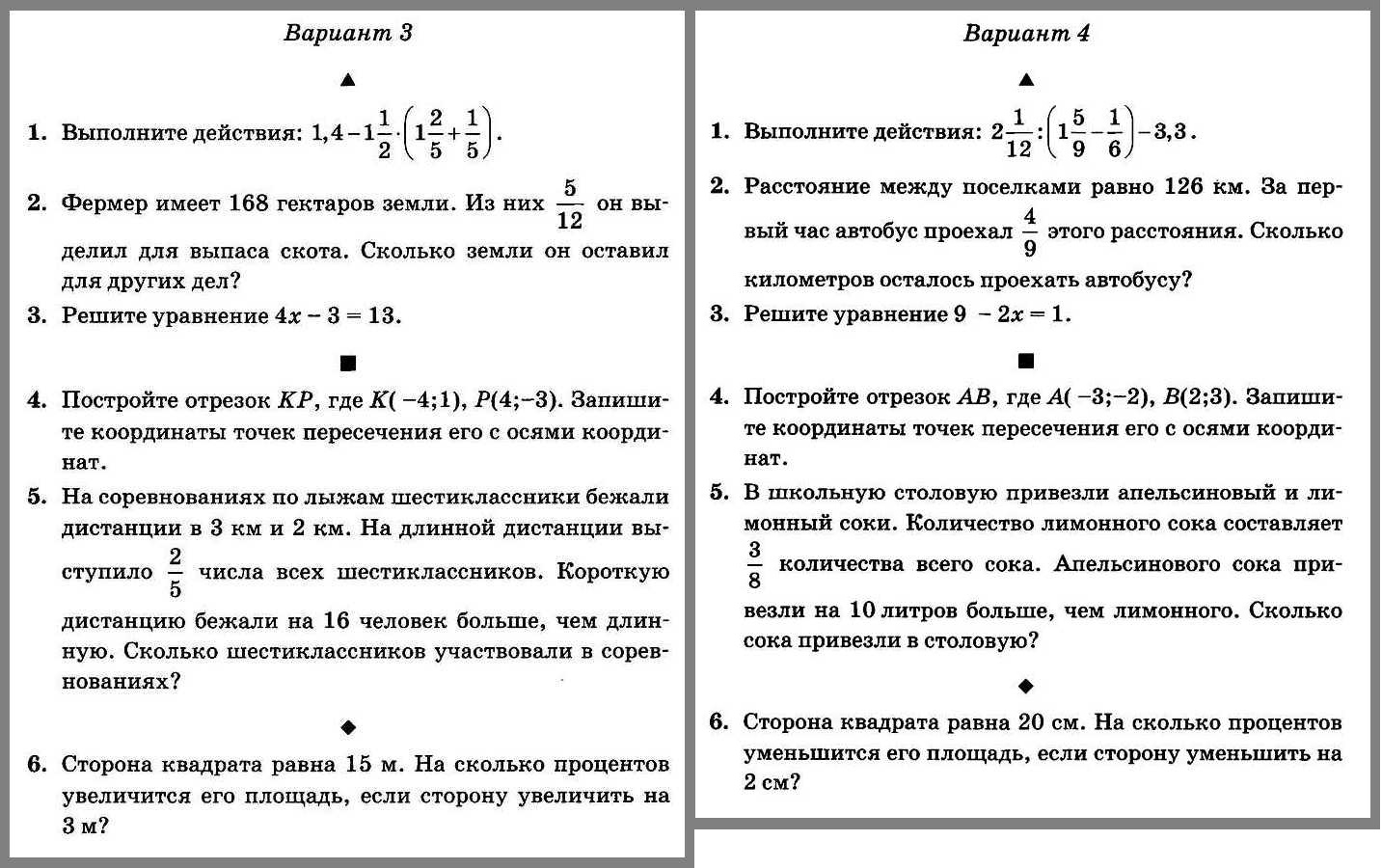
Ответы на контрольную за 6 класс
КР-16 (итоговая). Вариант 1
№ 1. –1
№ 2. 105
№ 3. 3
№ 4. (2; 0), (0; 4)
№ 5. 180 кг
№ 6. 30 %
КР-16 (итоговая). Вариант 2
№ 1. 1
№ 2. 23 т
№ 3. 3
№ 4. (3; 0), (0; –3)
№ 5. 28
№ 6. 75 %
КР-16 (итоговая). Вариант 3
№ 1. –1
№ 2. 92 га
№ 3. 4
№ 4. (–2; 0), (0; –1)
№ 5. 80
№ 6. 44 %
КР-16 (итоговая). Вариант 4
№ 1. –1,8
№ 2. 70 км
№ 3. 4
№ 4. (–1; 0), (0; 1)
№ 5. 40 л
№ 6. 19 %
Математика 6 Итоговая контрольная + ОТВЕТЫ. Цитаты годовой контрольной работы в 4-х вариантах из пособия для учащихся «Контрольные работы по математике 6 класс / Ю.П. Дудницын, В.Л. Кронгауз — М.: Издательство ЭКЗАМЕН», которое используется в комплекте с любым учебником по математике 6 класса общеобразовательных учреждений. Ответы даны для учителей и родителей с целью проверки правильности выполнения заданий.
Итоговая контрольная работа за 6 класс — 6 класс — Методическая копилка — Каталог статей
Скачать можно здесь
Контрольная работа по русскому языку.
Все разделы за курс 6 класса. (1 вариант)
- Замените фразеологические обороты синонимами.
а)сесть в калошу; б)висеть на телефоне; в)дневать и ночевать.
- Чередование гласных а — о в корнях слов. Соедините каждое слово прямой линией с нужной буквой.
к…сательная а к…сание
г…рение о заг…р
прил…гать изл…жение
3. Вставьте пропущенные буквы в словах с приставкой пре- и при-.
Пр…добрый, пр…таиться, пр…шить, пр…мудрый, пр…брежный, пр…неприятный, пр…пятствия, пр…чалить.
4.Поставьте существительные время, знамя, семя
в Р., Д. и П. падежи
5. Раскройте скобки.
Работа (не)брежная и с ошибками. Сев хорош будет (не)ранний, а поздний. Путь в горы (не)лёгок.
6. Образуйте от выделенных существительных прилагательные.
Ложка из серебра — …
сироп из клюквы — …
шляпка из соломы — …
ручка из дерева — …
чашка из глины — …
статуэтка из олова — …
замок из песка — …
дом из камня — …
7. Определите разряд местоимений: со мной, некто, всякий, этот.
8. Определите окончание и спряжение глаголов во мн.ч
Плещ…т, кол…тся, увид…м, завис…м, слыш…т, держ…т.
9.Спишите. Вставьте пропущенные буквы. Подчеркните отрицательные и неопределённые местоимения. Найдите в тексте слово с непроверяемой, непроизносимой согласной в корне, подчеркните орфограмму.
Весна.
Что(то) делаю, н..чего не вижу в природе, ни(за)чем не слежу. Но чу..ствую, что кто(то) ходит со мной желанный, и как о нём подумаеш.. – так хорошо становится.
А бывает, что(то) не клеится, плохо выходит, и в то же время чувствуеш.. что(то) хорошее. Вспомниш.. о хорошем и поймёш..: это весна. (М.Пришвин)
.
Контрольная работа по русскому языку.
Все разделы за курс 6 класса.(2 вариант)
- Замените фразеологические обороты синонимами.
а)от корки до корки; б)взять голыми руками; в)дать по рукам.
2. Чередование гласных а — о в корнях слов. Соедините каждое слово прямой линией с нужной буквой.
р…стение а р…сток
уг…р о заг…рать
изл…гать прил…жение
3. Вставьте пропущенные буквы в словах с приставкой пре- и при-.
Пр…пекает, пр…интересная, пр…забавный, пр…бивать, пр…колоть, пр…милый, пр…вкусный, пр…землиться.
4.Подберите имена прилагательные в ед.ч. к существительным:
Пальто, жалюзи, тюль.
5.В каких словах не входит в состав корня. Обведите кружком правильный ответ.
а) непогода в) неволя
б) неправда г) ненастье
6. Образуйте от выделенных существительных прилагательные.
Стол для обеда — …
желе из лимона — …
лапки лягушки — …
портфель из кожи — …
платок из шерсти — …
сок из тыквы — …
дверь из стекла — …
скатерть из полотна — …
7. Составьте словосочетания из слов:двое, две, трое/ученик, подруга, очки
8. Раскройте скобки. Поставьте глаголы в 3л.мн.ч.
Розы (колоться)_______________, а осы (жалиться)______________.
(Блистать)_______________-зори дальние огнём.
9. Спишите. Вставьте пропущенные буквы. В глаголах обозначьте суффиксы. Найдите в тексте слово с непроизносимой согласной и подчеркните орфограмму.
В солнечные дни над рекой Озеренкой то вспыхивают, то гаснут голубые огоньки. Это переп..рхивают с камышинки на камышинку изящ(..)ные стрекозы. Есть и с бронзовыми крыл..ями, есть и с (тёмно)синими, есть и такие, у которых половина крыла прозрачная, а половина голубая. Они живут у воды постоянно. Называются эти стрекозы красотками и стрелками. (Н.Пожарицкая)
Ответы (1 вариант)
1. Замените фразеологические обороты синонимами.
а)сесть в калошу – попасть в неловкое положение; б)висеть на телефоне -долго разговаривать; в)дневать и ночевать – постоянно где-либо находиться.
2. Чередование гласных а — о в корнях слов. Соедините каждое слово прямой линией с нужной буквой.
касательная а касание
г
прилагать изложение
3.Вставьте пропущенные буквы в словах с приставкой пре- и при-.
Предобрый, притаиться, пришить, премудрый, прибрежный, пренеприятный, препятствия, причалить.
4.Поставьте существительные время, знамя, семя
Р.п. времени, знамени, семени
Д.п. времени, знамени, семени
П.п. времени, знамени, семени
5. Раскройте скобки.
Работа небрежная и с ошибками. Сев хорош будет
6. Образуйте от выделенных существительных прилагательные.
Ложка из серебра – серебряная ложка
сироп из клюквы – клюквенный сироп
шляпка из соломы – соломенная шляпка
ручка из дерева – деревянная ручка
чашка из глины – глиняная чашка
статуэтка из олова – оловянная статуэтка
замок из песка – песчаный замок
дом из камня – каменный дом
7. Определите разряд местоимений: со мной — личное, некто -неопределённое, всякий — определительное, этот — указательное.
8. Определите окончание и спряжение глаголов во мн.ч
Плещут -1спр, колются-1спр, увидим-2спр, зависим-2спр, слышат-2спр, держат-2спр.
9.Спишите. Вставьте пропущенные буквы. Подчеркните отрицательные и неопределённые местоимения. Найдите в тексте слово с непроверяемой, непроизносимой согласной в корне, подчеркните орфограмму.
Весна.
Что-то делаю, ничего не вижу в природе, ни за
А бывает, что-то не клеится, плохо выходит, и в то же время чувствуешь что-то хорошее. Вспомнишь о хорошем и поймёшь: это весна. (М.Пришвин)
Ответы (2 вариант)
- Замените фразеологические обороты синонимами.
а)от корки до корки – прочитать от начала до конца; б)взять голыми руками – легко сделать; в)дать по рукам — наказать за проступок.
2. Чередование гласных а — о в корнях слов. Соедините каждое слово прямой линией с нужной буквой.
растение а росток
угар о загорать
излагать приложение
3. Вставьте пропущенные буквы в словах с приставкой пре- и при-.
Припекает, преинтересная, презабавный, прибивать, приколоть, премилый, превкусный, приземлиться.
4.Подберите имена прилагательные в ед.ч. к существительным:
Пальто — зимнее, жалюзи — вертикальное, тюль — прозрачная.
5.В каких словах не входит в состав корня. Обведите кружком правильный ответ.
а) непогода в) неволя
б) неправда г) ненастье
6. Образуйте от выделенных существительных прилагательные.
Стол для обеда – обеденный стол
желе из лимона – лимонное желе
лапки лягушки – лягушачьи лапки
портфель из кожи – кожаный портфель
платок из шерсти – шерстяной платок
сок из тыквы – тыквенный сок
дверь из стекла – стеклянная дверь
скатерть из полотна – полотняная скатерть
7.Составьте словосочетания из слов:двое, две, трое/ученик, подруга, очки
двое учеников, две подруги, трое очков
8. Раскройте скобки. Поставьте глаголы в 3л.мн.ч.
Розы (колоться)_колются_, а осы (жалиться)__жалятся.
(Блистать)_блистают зори дальние огнём.
9. Спишите. Вставьте пропущенные буквы. В глаголах обозначьте суффиксы. Найдите в тексте слово с непроизносимой согласной и подчеркните орфограмму.
В солнечные дни над рекой Озеренкой то вспыхивают, то гаснут голубые огоньки. Это перепорхивают с камышинки на камышинку изящные стрекозы. Есть и с бронзовыми крыльями, есть и с тёмно—синими, есть и такие, у которых половина крыла прозрачная, а половина голубая. Они живут у воды постоянно. Называются эти стрекозы красотками и стрелками. (Н.Пожарицкая)
Итоговая контрольная работа по русскому языку за 1 полугодие, 6 класс
Итоговая контрольная работа по русскому языку за 1 полугодие, 6 класс
1 вариант
Часть А (по 1 баллу за правильно выполненное задание)
I. В каком ряду во всех словах пропущена проверяемая безударная гласная корня?
1) с…рень, р…кета, к…рниз
2) ст…рожил, прогл…тить, оп…здать
3) д…таль, г…рой, изл…гать
4) к…ртофель, заг…релый, р…внина
II. В каком ряду правописание всех корней с чередующейся гласной зависит от суффикса
–а-?
1) предл…жение, з…ря , насл…ждение
2) выб…рать, прот…рать, заб…лестел
3) р…сток, выр…сли, прик…снуться
4) заг…рать, отр…слевой, пол…жение
III. Укажите глагольное словосочетание
1) красивый цветок
2) растёт на поляне
3) растущий в тени
4) цветок растет
IV. Укажите словосочетание, где допущена ошибка, связанная с нарушением лексической сочетаемости слов:
1) низкое дерево
2) высокое дерево
3) стройное дерево
4) короткое дерево
V. Укажите ряд, где во всех словах приставка ПРЕ-
1) Пр..обрести, пр..школьный
2) Пр..мчаться, пр..красный
3) Пр..одолеть, пр..следование
4) Пр..морский, пр..пятствие
VI. В каком ряду НЕ со всеми словами пишется слитно?
1) (не)высокий забор, сказать (не)правду
2) (не)участвовал, (не)долюбливал
3) (не)мог прийти,это (не)бегемот
4) (не)вежливость, а грубость; (не)большой недостаток
VII. Укажите строку, в которой все слова пишутся через дефис:
1) (темно)волосый, (юго)запад, (бело)ствольные
2) (иссиня)черный, (кисло)сладкий, (белый)пребелый
3) (светло)волосый, (северо)восток, голубо(глазый)
4) (пол)лимона, (пол)неба, (пол)Франции
VIII. В каком ряду все слова пишутся с Ь?
1) дуб могуч…, сильная дрож…
2) роскош…, из-за туч…
3) испеч… хлеб, подреж…те рукава
4) возле дач…, стереч…
IX. Укажите ряд, где в именах прилагательных пишется –НН- .
1) Льня…ая ткань, телефо…ый провод;
2) карти…ая галерея, были…ый герой;
3) глиня…ый кувшин, серебря…ый иней;
4) овся…ая каша, лимо…ый сок.
X.В каком ряду во всех трёх словах пропущена одна и та же буква?
1) бе…болезненный, бе…звездный, во…ходить;
2) …десь, …дать, не…дешний;
3) …дание, ра…писание, …бить;
4) ра…битый, бе…вкусный, бе…граничный.
XI. Укажите сложное предложение (знаки препинания не расставлены)
1) Мама моей ошибки не заметила и разрешила мне погулять.
2) Вдали показалось озеро и нам не пришлось делать привал.
3) Набежавшие с севера и с северо-запада облака рассеял сильный ветер.
XII. Укажите неверный ответ в определении части речи выделенного слова.
1) Мореспокойно – краткое прилагательное
2) Говорил спокойно – наречие
3) Спастираненого – имя прилагательное
4) Увижу брата — глагол
Часть В
В1. Вставь пропущенные буквы (10 баллов)
1) Бл…снул первый луч солнца, и лес нач…нает пр…сыпат..ся. 2) Засв..ркали, как драгоце…ые капли, крохотные р..синки. 3) Венчики цветов пот…нулись к теплу. 4) Над ними жужжит шмель, пригл…шает собраться к уг..щенью. 5) И только г…гантские мохнатые ели стоят отрешенно. 6) В таинстве…ом полумраке увидиш.. родник, который ро…ко пр..сочился между узловатыми корнями деревьев.
7) Дальше за елями расст…лается темное болото, дышащее т…желыми исп…рениями. 8) Хрустнул под ногами сучок, и ты быстрее возвр…щаешься на залитую солнцем поляну. 9) Здесь все звенит и заливается, просл…вляя тепло.
Задания В2 – В10 (по 1 баллу за правильный ответ)
В2. Запиши номер сложного предложения из первого абзаца.Ответ______
В3. Запиши номер предложения с однородными членами из второго абзаца.Ответ_____
В4. Подбери и запиши синоним к слову крохотные из предложения №2.
Ответ____________________________________
В5. Выпиши слово без окончания из предложения №5.Ответ__________________________
В6. Выполни словообразовательный разбор слова
БЫСТРЕЕ ______________________________________________
В7. Укажи спряжение глагола засверкали. Ответ____________________
В8. Выполни морфемный разбор слова ПОТЯНУЛИСЬ
В9. Выпиши из первого абзаца слова с орфограммой
Безударная гласная в корне, непроверяемая ударением________________________________
В10. Определи склонение существительного ИСПАРЕНИЯМИ Ответ _____________
Часть С
1. Какой тип речи представлен в тексте? Ответ____________________________________
2. Как можно озаглавить текст? Ответ_____________________________________________
3. Определите стиль текста. Ответ __________________________________________________
4. Какие художественные средства использованы в тексте? Назовите три из них и приведите по одному примеру к каждому.
1)______________________________________________________________________________
2) ______________________________________________________________________________
3) ______________________________________________________________________________
«5» — 36 – 38 баллов (высокий уровень) Итого ______________
«4» — 28 – 35 баллов (повышенный уровень) Уровень ___________________________
«3» — 19 – 27 баллов (базовый уровень)
«2» — менее 19 баллов (не выполнен) Отметка __________
Часть В
В1. Вставь пропущенные буквы (10 баллов)
1) Бл…снул первый луч солнца, и лес нач…нает пр…сыпат..ся. 2) Засв..ркали, как драгоце…ые капли, крохотные р..синки. 3) Венчики цветов пот…нулись к теплу. 4) Над ними жужжит шмель, пригл…шает собраться к уг..щенью. 5) И только г…гантские мохнатые ели стоят отрешенно. 6) В таинстве…ом полумраке увидиш.. родник, который ро…ко пр..сочился между узловатыми корнями деревьев.
7) Дальше за елями расст…лается темное болото, дышащее т…желыми исп…рениями. 8) Хрустнул под ногами сучок, и ты быстрее возвр…щаешься на залитую солнцем поляну. 9) Здесь все звенит и заливается, просл…вляя тепло.
Задания В2 – В10 (по 1 баллу за правильный ответ)
В2. Запиши номер сложного предложения из второго абзаца.Ответ______
В3. Запиши номер предложения с однородными членами из первого абзаца.Ответ_____
В4. Подбери и запиши антоним к слову тяжелыми из предложения №7.
Ответ____________________________________
В5. Выпиши слово без окончания из предложения №6.Ответ__________________________
В6. Выполни словообразовательный разбор слова
РОСИНКИ ______________________________________________
В7. Укажи спряжение глагола потянулись. Ответ____________________
В8. Выполни морфемный разбор слова ИСПАРЕНИЯМИ
Часть С
5. Какой тип речи представлен в тексте? Ответ____________________________________
6. Как можно озаглавить текст? Ответ_____________________________________________
7. Определите стиль текста. Ответ __________________________________________________
8. Какие художественные средства использованы в тексте? Назовите три из них и приведите по одному примеру к каждому.
1)______________________________________________________________________________
2) ______________________________________________________________________________
3) ______________________________________________________________________________
«5» — 36 – 38 баллов (высокий уровень) Итого ______________
«4» — 28 – 35 баллов (повышенный уровень) Уровень ___________________________
«3» — 19 – 27 баллов (базовый уровень)
«2» — менее 19 баллов (не выполнен) Отметка __________
Итоговая контрольная работа по русскому языку за 1 полугодие, 6 класс
1 вариант
Часть А (по 1 баллу за правильно выполненное задание)
Итоговая контрольная работа по математике 6 класс
М – 6 Итоговая работа 1 вариант Часть А
Какое из следующих чисел имеет больший модуль?
А. – 8,5 Б. 3,07 В. – 2 Г. – 10,75
Решите пропорцию:  =
=  .
.
А. 6 Б.  В. 35 Г. 25
В. 35 Г. 25
Вычислите: –5 – (– 2) + 3.
А. 0 Б. – 4 В. – 10 Г. 6
Решите уравнение: – 2,4х + 0,6 = – 4,2.
А. 2 Б. – 4,8 В. – 2 Г. 2,4
Сократите дробь:  .
.
А.  Б.
Б.  В.
В.  Г.
Г.  Часть В
Часть В
Упростите выражение: 4 + 0,2 · (3 – х) – 0,5 · (2х + 5). Чему равно его значение при х = 10?
Найдите площадь прямоугольника ABCD, если А(– 1; – 2), В(– 1; 2), С( 2; 2), D( 2; — 2). (За единицу измерения принять 1 клетку).
Туристы были в пути 3 дня. В первый день они преодолели 30% всего расстояния, во второй – 50% всего пути, а в третий – последние 49 км. Найдите длину всего пути Часть С
9..Вычислите: (1,8 · 0,4 –  ) : ( — 0,8).
) : ( — 0,8).
10.В одном мешке в 1,5 раза больше муки, чем в другом. После того как из первого мешка достали 35 кг муки, а из второго – 17 кг, муки в обоих мешках стало поровну. Сколько килограммов муки было в каждом мешке первоначально?
М – 6 Итоговая работа 2 вариант Часть А
Какое из следующих чисел имеет больший модуль?
А. – 3,5 Б. 2,05 В. – 15,01 Г. 2,4
Решите пропорцию:  =
=  .
.
А. 6 Б.  В. 35 Г. 25
В. 35 Г. 25
Вычислите: –7 – (– 3) + 2.
А. – 6 Б. – 8 В. – 12 Г. – 2
Решите уравнение: –3,6х + 0,8 = – 6,4.
А. – 2 Б. – 5,6 В. 2 Г. – 7,2
Сократите дробь:  .
.
А.  Б.
Б.  В.
В.  Г.
Г.  Часть В
Часть В
Упростите выражение: 7 + 0,4 · (6 + х) – 0,5 · (4х – 3). Чему равно его значение при х = 10?
Найдите площадь прямоугольника ABCD, если А(– 1; 3), В (1; 3), С(1; – 1), D(– 1; – 1). (За единицу измерения принять 1 клетку).
Картофель, выращенный предпринимателем, был продан в три дня. В первый день было продано 25% всего картофеля, во второй – 60% всего картофеля, а в третий — остальные 1,5 т. Определите массу картофеля. Часть С
Вычислите: (2,6 · 0,3 –  ) : ( — 1,9).
) : ( — 1,9).
На одном складе было в 2,5 раза меньше овощей, чем на втором. После того как на первый склад завезли 180 т овощей, а на второй 60 т, овощей на обоих складах стало поровну. Сколько тонн овощей было на каждом складе первоначально?
Итоговая контрольная работа за 6 класс
Главная | Информатика и информационно-коммуникационные технологии | Планирование уроков и материалы к урокам | 6 классы | Планирование уроков на учебный год (ФГОС) | Итоговая контрольная работа за 6 класс
Содержание урока
Тест по теме «Объекты и системы». Вариант 1
Тест по теме «Объекты и системы». Вариант 2
Тест по теме «Человек и информация». Вариант 1
Тест по теме «Человек и информация». Вариант 2
Тест по теме «Информационное моделирование». Вариант 1
Тест по теме «Информационное моделирование». Вариант 2
Тест по теме «Алгоритмы и исполнители». Вариант 1
Тест по теме «Алгоритмы и исполнители». Вариант 2
Разноуровневая практическая контрольная работа по теме «Создание графических изображений»
Контрольная работа по теме «Информационное моделирование». Вариант 1
Контрольная работа по теме «Информационное моделирование». Вариант 2
Контрольная работа по теме «Алгоритмика»
Тест по теме «Объекты и системы»
Вариант 2.
Закончите предложение: «Целое, состоящее из частей, взаимосвязанных между собой, называется …»
□ понятием
□ объектом
□ предметом
□ системой
2. Отметьте общие имена объектов:
□ машина
□ береза
□ Москва
□ Байкал
□ Пушкин А.С.
□ операционная система
□ клавиатурный тренажер
□ Windows XP
3. Отметьте объекты классной комнаты:
□ рабочий стол
□ окно
□ папка
□ файл
□ компьютер
4. Отметьте признаки, которые могут быть указаны в сообщении об объекте:
□ свойства
□ поведение
□ состояние
□ возможности
□ действия
5. Укажите отношение для пары «графический редактор и MSPaint»:
□ является элементом множества
□ входит в состав
□ является разновидностью
□ является причиной
6. Отметьте природные системы:
□ Солнечная система
□ футбольная команда
□ растение
□ компьютер
□ автомобиль
□ математический язык
7. Укажите подсистемы, входящие в систему «Программное обеспечение персонального компьютера»:
□ устройства ввода информации
□ устройства хранения информации
□ операционная система
□ прикладные программы
Используйте инструменты цветокоррекции в Final Cut Pro X и Motion
Добавьте первичную и вторичную цветокоррекцию для точного управления внешним видом каждого клипа в вашем проекте в последних версиях Final Cut Pro и Motion.
Вы можете выполнять расширенную цветокоррекцию в Final Cut Pro и Motion с помощью цветовых кривых, цветовых колес и кривых оттенка / насыщенности.В Final Cut Pro вы можете выполнять дополнительную цветокоррекцию с помощью Color Board. В Motion вы также можете добавить фильтры пользовательской таблицы поиска (LUT).
С помощью этих инструментов вы можете настроить цветовой баланс, уровни тени, уровни средних тонов, уровни яркости и многое другое для каждого клипа или неподвижного изображения в вашем проекте. Эти инструменты могут помочь вам создать единообразный вид для всех клипов в вашем проекте.
Начало работы с ручной коррекцией цвета
В Final Cut Pro примените и настройте инструменты цветокоррекции в инспекторе.В «Движении» примените фильтры коррекции цвета к группам или слоям в своем проекте, а затем настройте фильтры в инспекторе или на подсказке (HUD).
Примените инструменты цветокоррекции в Final Cut Pro
Общий вид вашего проекта начинается с того, как ваши сцены освещаются и снимаются во время производства. Затем при редактировании в Final Cut Pro выберите основной снимок сцены, который будет использоваться в качестве основы для цветокоррекции в других клипах.Таким образом, вы можете создать единообразный вид всех снимков в вашем проекте.
В Final Cut Pro примените исправление с помощью инспектора. Вы можете применить к клипу несколько корректировок цвета для решения определенных проблем.
- Выберите клип на шкале времени, затем поместите указатель воспроизведения так, чтобы клип отображался в средстве просмотра.
- Выберите «Окно»> «Перейти к»> «Инспектор цвета» (или нажмите Command-6).
- Щелкните всплывающее меню в верхней части Инспектора цвета, затем выберите инструмент коррекции цвета.
- Чтобы настроить оттенок, уровень цветности и яркость (яркость) клипа, нажмите + Color Board.
- Чтобы настроить сочетание красного, зеленого и синего цветов в клипе, щелкните + Цветовые колеса.
- Чтобы настроить красный, зеленый и синий компоненты клипа по отдельности, нажмите + Цветовые кривые.
- Чтобы настроить оттенок, насыщенность и яркость цвета, щелкните + Кривые оттенка / насыщенности.
- Чтобы увидеть Инспектор в полную высоту и отобразить все элементы управления для выбранного инструмента цветокоррекции, дважды щелкните верхнюю панель Инспектора, выберите «Просмотр»> «Переключить высоту инспектора» или нажмите Control-Command-4.
После добавления коррекции цвета вы можете сохранить настройки коррекции цвета клипа в качестве предустановки. Вы также можете использовать инструменты цветокоррекции, чтобы применить цветовую маску к клипу.
Применение фильтров цветокоррекции в Motion
В движении вы применяете фильтры цветокоррекции к слою или группе, а затем настраиваете их в инспекторе или HUD. Вы можете применить несколько фильтров цветокоррекции к клипам, изображениям и генераторам.
- Выберите «Окно»> «Библиотека» или нажмите Command – 2.
- В библиотеке щелкните Фильтры, затем щелкните Цвет.
- Перетащите фильтр цветокоррекции, такой как «Цветовые кривые», «Цветовые круги», «Пользовательский LUT» или «Кривые оттенка / насыщенности» из стека библиотеки на слой или группу в списке «Слои», временной шкале или холсте.
- Чтобы получить доступ к инструментам коррекции цвета, выберите фильтр коррекции цвета в списке слоев или на шкале времени, затем откройте инспектор или HUD:
- Чтобы получить доступ к инструментам в инспекторе, нажмите «Инспектор».
- Чтобы получить доступ к инструментам в HUD, щелкните.


Отрегулируйте оттенок, уровень цветности и яркость (яркость) клипа в Final Cut Pro
Чтобы точно настроить оттенок, уровень цветности и яркость клипа в Final Cut Pro, используйте Color Board.
В верхней части Color Board в инспекторе нажмите кнопку настройки, которую вы хотите сделать:
- Чтобы настроить оттенок, щелкните «Цвет».
- Чтобы настроить уровень цветности, нажмите «Насыщенность».
- Чтобы настроить уровень яркости, нажмите Exposure
Затем перетащите элемент управления вверх на панели «Цвет», чтобы добавить цвет к изображению или увеличить уровень цветности или яркости на панелях «Насыщенность» или «Экспозиция». Перетащите элемент управления вниз, чтобы удалить цвет или уменьшить уровень цветности или яркости.
На панели «Цвет» перетащите элемент управления влево или вправо, чтобы выбрать цвет для добавления или вычитания. Любые внесенные вами изменения немедленно отображаются в средстве просмотра.Чтобы сбросить значения на каждой панели, нажмите кнопку сброса в правом верхнем углу. Вы также можете воздействовать на определенные области клипа с помощью масок.
Если вы хотите применить тот же эффект цветокоррекции к следующему или предыдущему клипу на шкале времени, нажмите Command-стрелка вправо или Command-стрелка влево, чтобы быстро переместить курсор воспроизведения к следующему или предыдущему клипу и выбрать его.

Отрегулируйте сочетание красного, зеленого и синего цветов в клипе в Final Cut Pro или Motion
В Final Cut Pro и Motion вы можете использовать цветовые круги для создания общего цветового баланса с помощью элементов управления тенями, полутонами или светлыми участками клипа.Чтобы добавить цветные колеса, выберите клип на шкале времени и поместите указатель воспроизведения так, чтобы клип отображался в средстве просмотра.
Для каждой регулировки цветового круга (Основная, Тени, Средние тона и Света) перетащите ползунок справа от колеса, чтобы отрегулировать уровень яркости клипа, и ползунок слева от колеса, чтобы отрегулировать уровень насыщенности. Вы также можете настроить оттенок клипа, перетащив элемент управления в центре колеса.
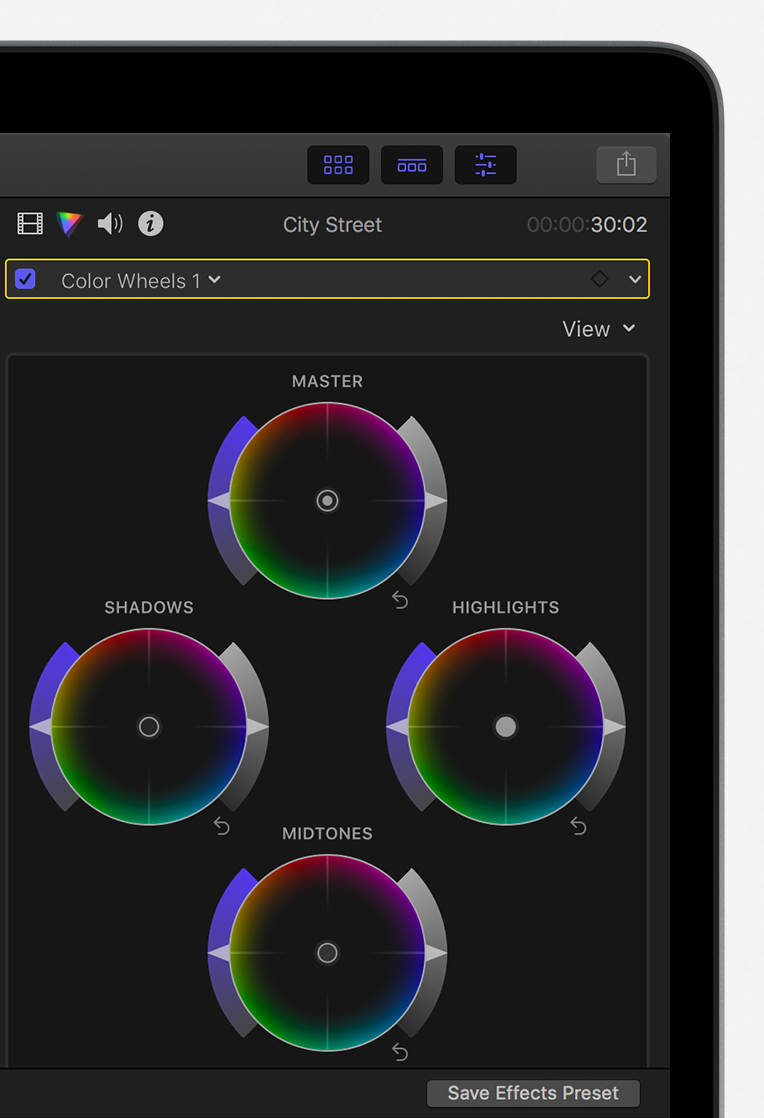
Изменение цветовой температуры и оттенка
Эффект «Цветовое колесо» включает элементы управления цветовой температурой и оттенком.Чтобы сделать выбранный клип более естественным, перетащите ползунок управления температурой влево или вправо.
Для точной настройки баланса белого клипа перетащите ползунок «Оттенок» влево, чтобы добавить зеленый оттенок к изображению, и перетащите ползунок вправо, чтобы добавить пурпурный оттенок.
Отрегулируйте оттенок клипсы
После того, как вы отрегулировали все настройки цветового круга, вы можете изменить общий оттенок клипа.Перетащите элемент управления оттенком влево или вправо. Вы можете выполнить точную числовую настройку в цветовом круге, щелкнув значение и введя новое значение или перетащив его вверх или вниз.

Отрегулируйте красный, зеленый и синий компоненты клипа по отдельности
Вы можете использовать «Цветовые кривые» для индивидуальной настройки яркости, красного, зеленого и синего компонентов клипа.Это отличается от использования цветовых колес, которые одновременно регулируют баланс цветовых компонентов клипа. Вы также можете использовать кривую яркости, чтобы установить черные и белые точки клипа.
Диагональная линия по умолчанию для каждой кривой показывает исходное состояние изображения. Тени, средние тона и светлые участки распределяются по кривой слева направо.
Установите точки черного и белого в Final Cut Pro
Перед тем, как настраивать красный, зеленый и синий компоненты клипа, убедитесь, что черные и белые точки клипа находятся в допустимом диапазоне для трансляции.Вы можете использовать монитор формы сигнала, чтобы помочь.
Выберите «Просмотр»> «Показать в средстве просмотра»> «Области видео». При необходимости щелкните меню «Осциллограф», затем выберите «Форма волны». На кривой яркости используйте левую контрольную точку, чтобы установить черную точку. Используйте правую контрольную точку, чтобы установить точку белого.
Вы также можете создавать контрольные точки для регулировки любой области между черной и белой точками. Щелкните кривую, затем перетащите, чтобы внести изменения. Чтобы сбросить кривую, нажмите ![]() .
.
Регулировка интенсивности цветового канала
Для настройки цветового канала перетащите контрольную точку или щелкните кривую, чтобы создать дополнительные контрольные точки.Чтобы сузить тональный диапазон вашей настройки, создайте несколько контрольных точек.
Например, вы можете изменить только средние и светлые тона в клипе. Добавьте контрольную точку в левую часть кривой (область теней). Добавьте еще одну контрольную точку справа от этой контрольной точки. Когда вы регулируете крайнюю правую контрольную точку, область теней остается неизменной.
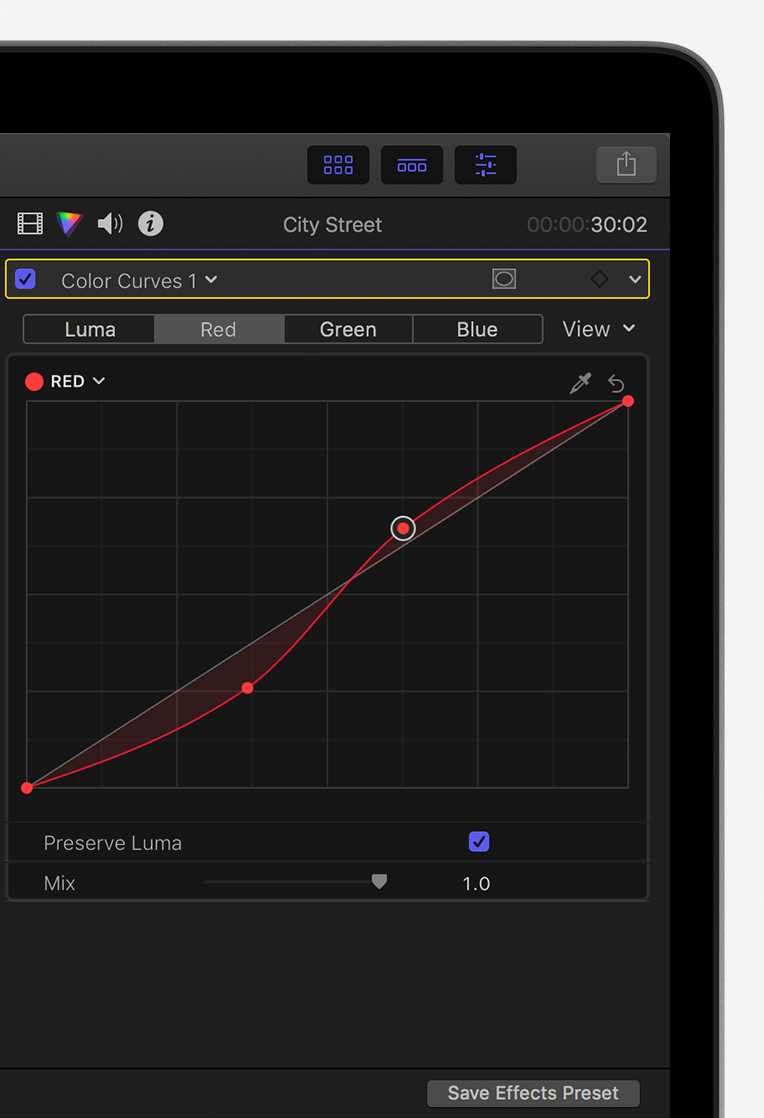
Выберите собственный цвет для настройки
Если вы хотите выбрать собственный цвет для настройки, щелкните ![]() в верхней части цветовой кривой.Затем щелкните или перетащите средство просмотра, чтобы выбрать определенный цвет. Цветовая кривая изменится, чтобы отразить выбранный цвет. Любые изменения, внесенные вами в эту кривую, влияют на этот цвет изображения.
в верхней части цветовой кривой.Затем щелкните или перетащите средство просмотра, чтобы выбрать определенный цвет. Цветовая кривая изменится, чтобы отразить выбранный цвет. Любые изменения, внесенные вами в эту кривую, влияют на этот цвет изображения.

Регулировка оттенка, насыщенности и яркости цвета
Для максимального контроля и точности коррекции цвета в вашем проекте используйте кривые оттенка / насыщенности.С помощью кривых оттенка / насыщенности вы можете настроить оттенок, насыщенность и яркость любого цвета в вашем проекте с помощью пипетки. Вы также можете настроить насыщенность для диапазона яркости или диапазона насыщенности в клипе.
Для начала выберите клип на шкале времени и поместите указатель воспроизведения так, чтобы клип отображался в средстве просмотра. Щелкните всплывающее меню в верхней части Инспектора цвета, затем выберите «Кривые оттенка / насыщенности». Чтобы увидеть полноразмерный инспектор и отобразить все элементы управления кривой оттенка / насыщенности, дважды щелкните верхнюю панель инспектора.
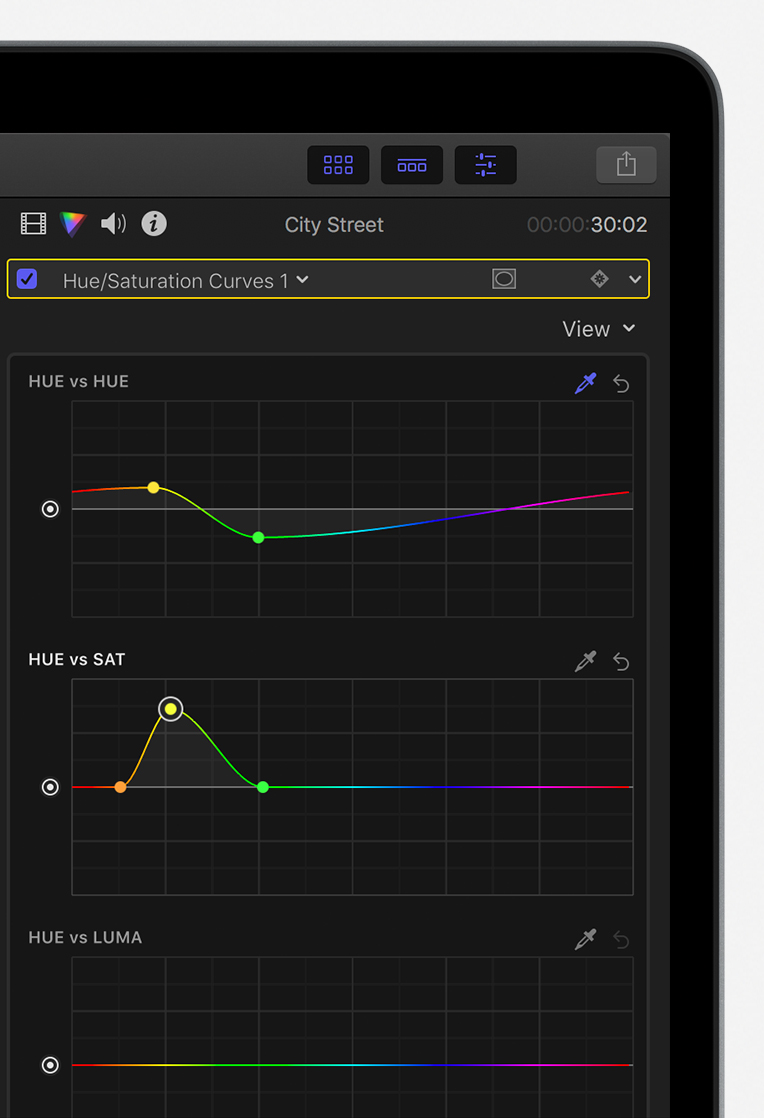
Регулировка оттенка, насыщенности и яркости цвета
Чтобы настроить оттенок цвета, щелкните кривую «Оттенок по сравнению с оттенком», затем щелкните или перетащите в средстве просмотра, чтобы выбрать конкретный цвет. На кривой зависимости оттенка от оттенка появляются три точки. Перетащите среднюю контрольную точку, чтобы настроить выбранный цвет. Внешние точки можно отрегулировать, чтобы сузить или расширить диапазон выделения.Чтобы изменить диапазон оттенков, перетащите две внешние контрольные точки влево или вправо или удалите их.
Для точной настройки удерживайте Option при перетаскивании. Чтобы ограничить контрольную точку только вертикальным или горизонтальным перемещением, удерживайте Shift при перетаскивании.
Чтобы настроить насыщенность, щелкните кривую «Оттенок по сравнению с насыщенностью», затем щелкните или перетащите в окне просмотра, чтобы выбрать определенный цвет. На кривой зависимости оттенка от насыщенности появляются три точки. Выберите кривую средней контрольной точки, чтобы увеличить или уменьшить насыщенность выбранного цвета.
Чтобы настроить яркость, используйте кривую «Оттенок против яркости».
Отрегулируйте насыщенность для диапазона яркости или насыщенности в клипе
- С помощью Luma vs. Sat создайте особый вид или сделайте клип безопасным для трансляции, уменьшив насыщенность цвета.
- Используя Sat против Sat, создайте особый вид, выбрав и отрегулировав диапазон насыщенности в пределах исходной общей насыщенности клипа.
- С помощью «Оранжевый или насыщенный» отрегулируйте насыщенность определенного цвета в любом месте диапазона его теней, средних тонов или светлых участков. Используйте для выбора определенного цвета в средстве просмотра для настройки. Этот элемент управления отлично подходит для тонов кожи или для любой последней тонкой настройки, которую вы хотите внести в изображение.

Сохранить и применить цветокоррекцию в Final Cut Pro
Вы можете сохранить настройки цветокоррекции клипа в качестве предустановки, что упростит применение этих настроек к другим клипам в том же или другом проекте.Final Cut Pro включает в себя несколько предустановок, которые вы можете использовать в дополнение к тем, что вы создаете.
Чтобы сохранить настройки цветокоррекции, нажмите «Сохранить набор эффектов» в нижней части Инспектора цвета. Выберите существующую категорию или создайте новую. Введите имя эффекта, затем выберите любой из атрибутов, которые хотите включить в предустановку. Щелкните Сохранить.
Чтобы применить предустановку к клипу, выберите «Окно»> «Показать в рабочей области»> «Эффекты» (или нажмите Command-5). Перетащите эффект из браузера эффектов на клип на шкале времени.Или выберите клип на шкале времени, затем дважды щелкните эффект в браузере эффектов.
В предустановках цветокоррекции сохраняются только текущие настройки цвета, насыщенности и экспозиции. Они не сохраняют настройки маски, включая настройку, определяющую, будет ли затронута область внутри или за пределами маски.

Добавить цветовую маску в Final Cut Pro
Вы можете использовать цветовую маску с любым из инструментов цветокоррекции в Final Cut Pro, чтобы выбрать определенный цвет в изображении или клипе.Например, вы можете отключить яркую рубашку на заднем плане, которая отвлекает внимание от основного объекта клипа.
Когда вы добавляете цветовую маску в Final Cut Pro, ваш указатель превращается в пипетку. Поместите пипетку на цвет в клипе, который вы хотите выделить. Затем перетащите, чтобы изменить диапазон цветов, включенных в цветовую маску. Изображение в средстве просмотра становится монохромным, за исключением цвета, который вы выбираете.
Вы можете добавлять или убирать цветовые оттенки маски.Чтобы добавить оттенок, удерживайте Shift, затем перетащите цвет в средстве просмотра. Чтобы убрать оттенок, удерживайте Option, перетаскивая цвет.
Чтобы проверить область, на которую действует цветовая маска, щелкните «Просмотр масок». Версия изображения в оттенках серого отображается в средстве просмотра (канал alpha ). Белым обозначена область, на которую воздействует маска. Черным обозначена область, на которую маска не воздействует. Серым цветом обозначены области, на которые может повлиять маска.

Использовать LUT в движении
Вы можете использовать сторонние LUT в качестве фильтров в Motion.Вы можете загрузить стилизованные таблицы LUT из различных сторонних источников. Вы также можете загружать и использовать таблицы LUT камеры, используемые для преобразования «плоского» или «журнального» видеоматериала с камер высокого класса в стандартные цветовые пространства, от многих производителей камер и из других источников.
- Загрузите любые сторонние LUT на свой Mac.
- Перетащите фильтр Custom LUT из стека библиотеки цветов на слой или группу в списке слоев, временной шкале или холсте.
- Щелкните «Инспектор», затем щелкните «Фильтр». Или нажмите, чтобы использовать HUD.
- Щелкните всплывающее меню LUT, затем щелкните Выбрать пользовательскую LUT.
- Выберите файл LUT в Finder, установите цветовое пространство ввода и цветовое пространство вывода для LUT, затем нажмите «Открыть».
- Щелкните всплывающее меню LUT, затем выберите LUT.
В Final Cut Pro также можно использовать пользовательские LUT и камеры.

Информация о продуктах, произведенных не Apple, или о независимых веб-сайтах, не контролируемых и не проверенных Apple, предоставляется без рекомендаций или одобрения.Apple не несет ответственности за выбор, работу или использование сторонних веб-сайтов или продуктов. Apple не делает никаких заявлений относительно точности или надежности сторонних веб-сайтов. Свяжитесь с продавцом для получения дополнительной информации.
Дата публикации:
Оценки и политика выставления оценок — Офис Регистратора — UW – Madison
Действует с осеннего семестра 2020 года, Политика факультета UW-Madison (см. II-105 Сводный период для академического семестра) указывает, что все оценки курса «должны быть получены до каждого инструктора и направляется в Офис Регистратора через три дня (72 часа) после последнего дня заключительного экзамена, независимо от того, проводился ли двухчасовой итоговый блок-экзамен.”
До тех пор, пока оценки не будут заполнены преподавателями и отмечены как «Отправить Регистратору», они не будут размещены Офисом Регистратора. Публикация необходима до того, как отчеты об оценках станут доступны учащимся через Студенческий центр в MyUW. Доступ к оценкам будет прекращен у инструкторов через три дня (72 часа) после последнего дня заключительного экзамена в данном семестре. Летние семестр не предусматривает периодов выпускных экзаменов, поэтому 72-часовой крайний срок выставления оценок будет применяться к концу восьминедельной летней сессии.Согласно политике, крайние сроки выставления оценок для предстоящих семестров следующие:
| Срок | Последний день экзамена / * Последний день 8-недельной летней сессии | Срок сдачи оценок (23:59) |
| Осень 2020 | пятница, 18 декабря 2020 г. | понедельник, 21 декабря 2020 г. |
| Весна 2021 | пятница, 7 мая 2021 г. | Понедельник, 10 мая 2021 г. |
| Лето 2021 года | пятница, 6 августа 2021 г. * | понедельник, 9 августа 2021 г. |
| Осень 2021 | Четверг, 23 декабря 2021 г. | Воскресенье, 26 декабря 2021 г. |
| Весна 2022 | пятница, 13 мая 2022 г. | понедельник, 16 мая 2022 г. |
| Лето 2022 года | пятница, 12 августа 2022 г. * | Понедельник, 15 августа 2022 г. |
| Осень 2022 г. | Четверг, 22 декабря 2022 г. | Воскресенье, 25 декабря 2022 г. |
| Весна 2023 | пятница, 12 мая 2023 г. | понедельник, 15 мая 2023 г. |
| Лето 2023 г. | пятница, 11 августа 2023 г. * | Понедельник, 14 августа 2023 г. |
| Осень 2023 | Четверг, 21 декабря 2023 г. | Воскресенье, 24 декабря 2023 г. |
| Весна 2024 | пятница, 10 мая 2024 г. | 13 мая 2024 г., понедельник |
| Лето 2024 | пятница, 9 августа 2024 г. * | понедельник, 12 августа 2024 г. |
| Осень 2024 | Четверг, 19 декабря 2024 г. | Воскресенье, 22 декабря 2024 г. |
| Весна 2025 | пятница, 9 мая 2025 г. | 12 мая 2025 г., понедельник |
| Лето 2025 | пятница, 8 августа 2025 г. * | понедельник, 11 августа 2025 г. |
| Осень 2025 | Пятница, 18 декабря 2025 г. | Воскресенье, 21 декабря 2025 г. |
| Весна 2026 | пятница, 8 мая 2026 г. | 11 мая 2026 г., понедельник |
| Лето 2026 г. | пятница, 7 августа 2026 г. * | Понедельник, 10 августа 2026 г. |
Среднесрочные классы для первокурсников готовятся в конце пятой недели или занятий.Среднесрочные оценки доступны студентам в понедельник восьмой недели в их Студенческом центре в MyUW. Всем учащимся с пятой недельной оценкой рассылается электронное письмо с информацией о возможности посещения Студенческого центра.
Инструкции для окончательных оценок
GoDownloads — Другой мир!
GoDownloads — Другой мир!The Big Bang Design Bundle (16000+ iTems)
The Big Bang Design Bundle Вечная коллекция из 16 000+ дизайнерских ресурсов! Если вы хотите расширить свой кругозор и придать своей работе большой БУМ, The Big Bang Design Bundle предлагает вам не менее 16 000+ элементов дизайна.Осторожно! Каждый продукт в комплекте был …
Подробнее130+ Реалистичные кисти для Photoshop Загрузить
130+ Реалистичные кисти для Photoshop Бесплатная загрузка Выразите свое творчество по-новому! Ах, набор реалистичных кистей для фотошопа! Внесите ощущение традиционного рисунка прямо в свое цифровое искусство! И снова Inky предлагает вам кисти высшего качества по доступной цене … Представляем 130+ наборов реалистичных кистей для Photoshop! В этот набор входят 3 набора кистей для творчества …
Подробнееcare4art Полный пакет (ЭКСКЛЮЗИВ)
care4art Полный пакет Скачать бесплатно Полный пакет care4art Master Collection Presets + Домашняя страница пакета атмосферы П А С В О Р Д П Р О Т Е К Т Е Д! ПАРОЛЬ БУДЕТ ОПУБЛИКОВАН ЗАВТРА!
ПодробнееPixel Film Studios FCPX HUD Mega Pack Скачать
Pixel Film Studios FCPX HUD Mega Pack Скачать бесплатно Pixel Film Studios представляет свою самую большую коллекцию элементов HUD / UI с FCPX HUD Mega Pack для Final Cut Pro X.Включая более 450 анимаций HUD. Каждая предустановка совместима с любым разрешением и поставляется с множеством элементов управления …
ПодробнееWow Factor Photography Free Download
Wow Factor Photography Free Download Expert Photography — Wow Factor Photography https://expertphotography.com/sp/p12 -wow-factor-photography-ad / Как делать потрясающие фотографии, не выходя из дома (с помощью базовой настройки и простых аксессуаров) «Wow Factor Photography» — это 30-дневный видеокурс фотопроекта, посвященный искусству фото творчество.Он показывает вам, как …
ПодробнееМастер-класс по кинематографии Джейкоба Оуэнса Скачать
Мастер-класс по кинематографии Джейкоба Оуэнса Загрузить мастер-класс по кинематографии Джейкоба Оуэнса https://www.learncinematography.com/ Итак, почему мы предлагаем этот курс? Ну, для начала, мы оба ходили в киношколу и на собственном опыте знаем, что можно получить и что, по нашему мнению, мы упустили. Суть в том, что … мы живем в …
ПодробнееFCPX Photo Pan and Dolly Free Download
FCPX Photo Pan and Dolly Free Download FCPX Photo Pan & Dolly — это набор инструментов, созданных для преобразования фотографий в трехмерную среду со слоями параллакса .Изолируйте любой объект от остальной фотографии с помощью встроенного инструмента маскирования и создайте глубину между слоями. FCPX Photo Pan …
ПодробнееКоллекция панелей и плагинов Photoshop (Обновлено 10.2020)
Коллекция панелей и плагинов Photoshop (Обновлено 10.2020) Коллекция панелей и плагинов Photoshop (Обновлено 10.2020) Панели, инструменты, плагины, расширения Photoshop для Adobe Photoshop Включенные панели и плагины: RA Beauty Retouch Panel v3.3 + PixelJuggler TKActions V6 TKActions V5 Ultimate Retouch Panel 3.5 Fixel Detailizer 2 PS Double USM 2 Panel …
ПодробнееMilky Way Mastery Скачать бесплатно
Milky Way Mastery Бесплатная загрузка Экспертная фотография — Milky Way Mastery https://expertphotography.com/store/courses/p07-milky- way-mastery / Хотите сделать качественные снимки Млечного Пути в журнале? Картины настолько яркие и неповторимые, что друзья будут умолять вас принести отпечатки? У многих фотографов есть фотографии Млечного Пути в их списках желаний … Но они часто предполагают …
ПодробнееВАЖНЕЙШИЕ Манипуляции с фотографиями Nemanja Sekulic
ВАЖНЕЙШИЕ Манипуляции с фотографиями Nemanja Sekulic Добейтесь голливудского качества! Выделяться, быть заметным! Мировые СМИ переполнены всевозможными изображениями.Если вы хотите, чтобы вас заметили и выплыли наружу, вам нужно сделать что-то другое. То, о чем люди будут говорить. Photo Manipulation — отличный инструмент для …
ПодробнееNucly Сотни инструментов с высоким разрешением и десять полных проектов
Сотни инструментов с высоким разрешением и десять полных проектов Сотни инструментов с высоким разрешением и десять полных проектов! Этот комплект содержит все, что вам нужно, чтобы начать создавать эпические атмосферные композиты — более четырех часов подробных руководств на основе проектов и более четырехсот инструментов для композитинга.В этом курсе мы сделаем десять …
ПодробнееBenjtm Presets Bundle Скачать бесплатно [ИСПРАВЛЕНО]
Benjtm Presets Bundle Free Download benj ™ | ФАЙЛЫ ПРЕСЕТОВ БУДУТ ОТПРАВЛЕНЫ ПО ЭЛЕКТРОННОЙ ПОЧТЕ ПРИ ПОКУПКЕ // (xmp, lrtemplate, dng, pdf). Это мои стили подписи, которыми я делюсь с вами. Надеюсь, они вам понравятся 🙂 28 пресетов (11) muted ™ Presets (Mundane Series) 1. 01_muted.xmp 2. 01 + _muted.xmp 3. 02_muted.xmp 4. 02_CoolTemp.xmp …
ПодробнееPixel Film Studios FCPX Logo Reveal Mega Pack
Pixel Film Studios Мега-пакет FCPX Logo Reveal Mega Pack Pixel Film Studios представляет свою самую большую коллекцию изображений логотипов в Mega Pack FCPX Logo Reveal для Final Cut Pro X.Включает в себя более 400 объявлений из более чем 14 уникальных типов категорий, а также есть логотип для каждой цели. Если вы …
ПодробнееPixel Film Studios — FCPX 3D Mega Pack Freeze Frame
Pixel Film Studios — FCPX 3D Freeze Frame Mega Pack Pixel Film Studios — FCPX 3D Freeze Frame Mega Pack Минимальные требования FCPX 10.4.7 | Mac https://store.pixelfilmstudios.com/product/fcpx-3d-freeze-frame-mega-pack-copy/ Описание Pixel Film Studios представляет самую универсальную на сегодняшний день коллекцию инструментов для создания стоп-кадра 3D — FCPX 3D Freeze Frame…
ПодробнееCinecom Action Elements Pack [5K ProRes RED RAW Effects]
Cinecom Action Elements Pack Краткое описание 80 эффектов студийного качества, снятых на камеру RED Cinema в прекрасном разрешении 5K при 60FPS. Элементы действий просты в использовании в любом видеоредакторе и представлены в 4 разных стилях. 36 кинематографических вспышек: снято с использованием 3 различных …
ПодробнееDaz 3D ВСЕ ПРОДУКТЫ 2020
Daz 3D ВСЕ ПРОДУКТЫ 2020 Скачать бесплатно Daz3D — Все материалы — Артикул 33000-60999.даз | ДАЗ Студия 4.9, 4.10 | Количество: 5437 | 1.2 ТБ ZIP ПРОДАЖА ВЫБРАТЬ И СКАЧАТЬ Все серии материалов включают в себя весь спектр материалов, предназначенных для работы с DAZ Studio 4.9, 4.10 33001-Daz3D.LY.Vega.Davin.HD.rar — 410.3 …
ПодробнееLenslab Still -Жизненная фотография — НАБОР
Lenslab Фотография натюрморта — Мастерская НАБОР Фотография натюрморта — Мастерская НАБОР 6 МАСТЕРСКИХ | 121 ВИДЕО | 42 ЧАСА Узнайте, как создавать невероятные драматические произведения искусства прямо у себя дома, с помощью этого всеобъемлющего мастер-класса по натюрмортам от известного фотографа Дениз Лав.Ознакомьтесь с этими превью семинаров …
ПодробнееFcpx Master SFX Bundle (включает ВСЕ SFX-пакеты)
Fcpx Master SFX-пакет с полным доступом (включает ВСЕ SFX-пакеты) Что входит в Master SFX Bundle? В комплект Master SFX входят все звуковые эффекты, которые мы создаем (экономия более 60% по сравнению с индивидуальной ценой!). Это 336 мощных, захватывающих звуковых эффектов, созданных профессиональными звукорежиссерами. Все наши звуковые эффекты представлены в 3…
ПодробнееFCPX FULL ACCESS Ultimate Bundle (включает ВСЕ плагины FCPX, LUTS)
FCPX FULL ACCESS Ultimate Bundle (включает ВСЕ FCPX Plugins, LUTS) Ultimate Bundle для Final Cut Pro X включает все пакеты фильмов, которые мы продаем в настоящее время. Это каждый плагин Final Cut в нашем магазине по смехотворно сниженной цене (экономия более 80% по сравнению с индивидуальной ценой). LUT, эффекты, переходы, заголовки, наложения и плагины. Все, что вам нужно, чтобы превратить ваши визуальные …
ПодробнееКомплект руководств для штатных режиссеров (обновление 2020 г.)
Комплект учебных пособий для штатных режиссеров (обновление 2020 г.) Комплект учебных пособий для штатных режиссеров (обновление 2020 г.) Английский | 5 мастерских | Видео: 1080p | Файлы проекта https: // fulltimefilmmaker.ru / Включенные элементы: Real Estate Video Pro Бесплатная загрузка Music Video Pro Бесплатная загрузка Wedding Video Pro Бесплатная загрузка Course Creator Pro Бесплатная загрузка Полная …
ПодробнееAdobe Creative Cloud Collection CC 2020 Бесплатная загрузка [WIN-MAC]
Adobe Creative Cloud Collection CC 2020 Crack Скачать бесплатно r2r Последнюю версию для Windows. Это полный автономный установщик, автономная установка Adobe Creative Cloud Collection CC 2020 Crack mac для 32/64. Adobe Creative Cloud Collection CC 2020 Crack Скачать бесплатно r2r Последняя версия для MAC OS.Он заполнен …
ПодробнееAdobe Photoshop CC 2021: стать дизайнером за 1 час
Adobe Photoshop CC 2021: стать дизайнером за 1 час Adobe Photoshop CC 2021: стать дизайнером за 1 час https: // www .udemy.com / course / adobe-photoshop-cc-2021 / Мастер Adobe Photoshop для графического дизайна, фотографии, ретуширования Photoshop, цифровой живописи и иллюстраций, анимационного покрытия Почти все аспекты и приложения Adobe Photoshop в подробном, творческом и …
ПодробнееPhotoshop Master, кожа, цвет, экспозиция, макияж, форма тела
Photoshop Master, кожа, цвет, экспозиция, макияж, форма тела Photoshop Master, кожа, цвет, экспозиция, макияж, форма тела https: // www.udemy.com/course/photoshop-master-skin-color-exposure-make-up-body-shape/ Узнайте, как создавать потрясающие эффекты в Photoshop: ретушь кожи, эффект пыли, двойная экспозиция, форма тела, цифровой макияж Это Курс посвящен основным техникам Photoshop. Вы узнаете, как использовать программное обеспечение Photoshop для создания своего …
ПодробнееPhotoshop 2021 Расширенное реалистичное управление чашкой
Photoshop 2021 Расширенное реалистичное управление чашкой Photoshop 2021 Расширенное реалистичное управление чашкой https: // www.udemy.com/course/photoshop-cup/ Photoshop Расширенный быстрый курс реалистичной обработки фотографий Это расширенный курс Photoshop по работе с фотографиями. В этом курсе вы изучите реалистичное изображение Photoshop, которое выглядит в точности как реальный объект. This …
ПодробнееРуководство для начинающих по Adobe Photoshop
Руководство для начинающих по Adobe Photoshop Руководство для начинающих по Adobe Photoshop https://www.udemy.com/course/beginners-guide-to-adobe-photoshop/ Обучение Adobe Photoshop CC photo edition Это уникальный курс графического дизайна с использованием Adobe Photoshop.Он идеально подходит для тех, кто хочет научиться использовать один из наиболее часто используемых инструментов в мире, либо …
ПодробнееНарисуйте свою жизнь с Седжалом Джайном
Нарисуйте свою жизнь с Седжалом Джайном Нарисуйте свою жизнь с Седжалом Джайн https://www.skillshare.com/classes/Doodle-your-life-with-Sejal-Jain/876979676 В этом классе вы научитесь рисовать вместе со мной свою жизнь, начиная с самых основ • Основы • Необходимые материалы • Основные линии и петли • Основные формы • Наполнители и узор каракулей •…
ПодробнееProcreate 5X — Как использовать Procreate на iPad (2020)
Procreate 5X — Как использовать Procreate на iPad (2020) Procreate 5X — Как использовать Procreate на iPad (2020) (последнее обновление : 10/2020) https://www.udemy.com/course/procreate-5/ Практический курс Procreate 5X — научитесь использовать Procreate на iPad (Pro) с помощью 4 вдохновляющих проектов в области цифрового искусства. Что вы узнаете …
ПодробнееCopyright © 2019-2020 Go Downloads | Все права защищены.
.